亲爱的电脑族们,是不是觉得最近看多了电脑屏幕,眼睛开始模糊了呢?别担心,今天就来和你聊聊如何调整电脑亮度,让我们的眼睛舒服一点,工作学习更高效!
一、亮度调节,眼睛的救星
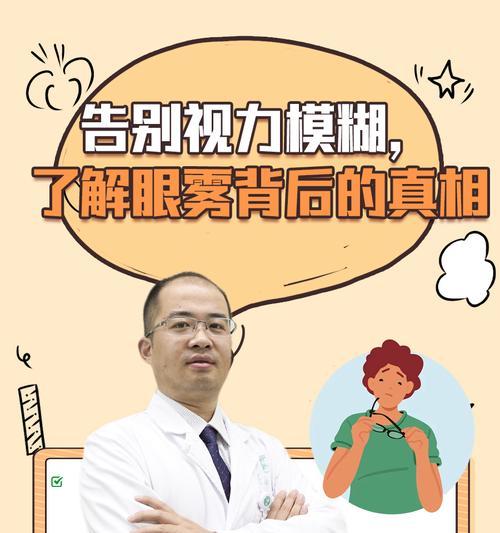
想象你正坐在昏暗的房间里,屏幕却亮得刺眼,是不是感觉眼睛像被针扎了一样?或者,在阳光明媚的午后,屏幕却暗得像深夜,是不是觉得看东西都费劲?这就是亮度调节的重要性了。合适的亮度不仅能保护你的眼睛,还能让你的工作学习更轻松。
二、Windows系统,轻松调节亮度
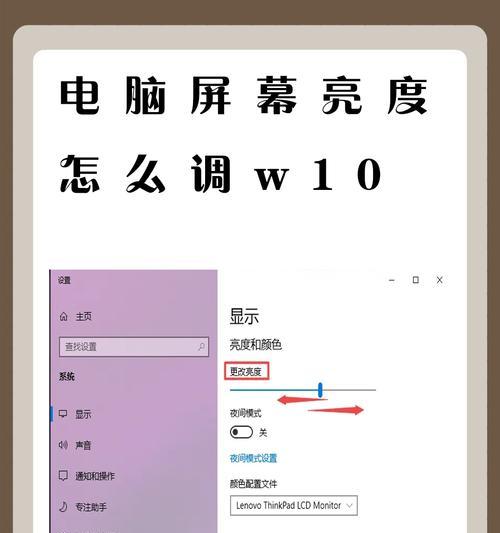
在Windows系统中,调节亮度的方式有很多,下面就来教你怎么操作。
1. 快捷键大法
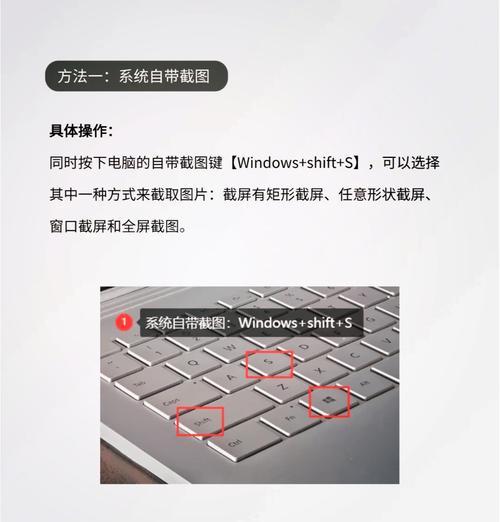
大多数笔记本电脑都配备了专门的亮度调节快捷键,通常位于F1到F12的功能键上。比如,你可以试试按住Fn键,然后按下F5或F6键,看看屏幕亮度是不是有所变化?是不是很方便呢?
2. 设置菜单大法
如果你想要更细致地控制亮度,可以通过设置菜单来调整。点击屏幕左下角的开始菜单,选择“设置”,然后点击“系统”,再点击“显示”。在这里,你会看到一个“亮度和色彩”的选项,通过滑动条就可以调节屏幕亮度了。
三、macOS系统,简单调节亮度
在macOS系统中,调节亮度同样简单。
1. 显示器设置
点击屏幕左上角的苹果图标,选择“系统偏好设置”,然后找到“显示器”选项。在这里,你可以看到亮度调节的滑块,拖动滑块就可以调整亮度了。
2. 自动调节亮度
macOS还提供了自动调节亮度的功能。你可以在“显示器”设置中开启这个功能,让电脑根据环境光线的变化自动调整屏幕亮度。
四、亮度调节小贴士
1. 根据环境调整亮度
在阳光明媚的白天,适当提高屏幕亮度;而在晚上或光线较暗的环境中,适当降低亮度。这样可以让你的眼睛更舒服。
2. 定期休息
长时间盯着电脑屏幕,眼睛会感到疲劳。每隔一段时间,就站起来活动看看窗外的风景,让眼睛得到休息。
3. 使用护眼模式
很多电脑都提供了护眼模式,可以过滤掉有害的蓝光,保护你的眼睛。你可以试试开启这个模式,让眼睛更健康。
亲爱的电脑族们,调整电脑亮度,让我们的眼睛舒服一点,工作学习更高效吧!记得,保护眼睛,从调整亮度开始!







